Sebuah X-ref adalah 'referensi eksternal' ke file AutoCAD gambar lain. Satu berkas dapat referensi banyak file lain dan menampilkan mereka seolah-olah mereka satu. Ini digunakan dalam proyek yang lebih besar karena berbagai alasan:
- Mereka membuat ukuran file menjadi turun.
- Mereka memungkinkan banyak pengguna untuk bekerja pada masing-masing komponen proyek.
- Setiap kali sebuah X-ref dimuat, itu adalah versi terbaru dari gambar.
- X-ref dapat diperbarui, menambahkan, atau lajang dari gambar utama setiap saat.
- Anda dapat gambar X-ref yang mereka sendiri X-ref gambar lainnya (nesting).
Pada hari ini jaringan dan Internet, banyak proyek yang dihasilkan dengan cara ini. Orang-orang dari mana saja di dunia dapat berkolaborasi pada proyek secara real time.
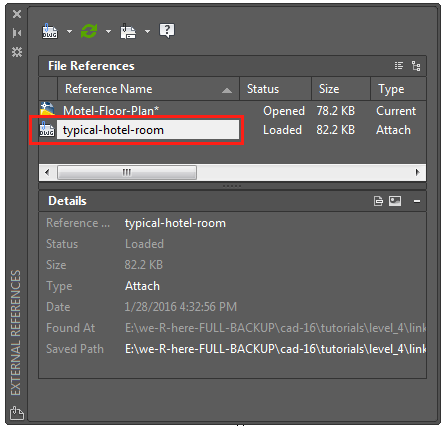 |
Hal pertama yang harus dilakukan adalah dengan melampirkan X-ref.Ini berarti bahwa Anda menghubungkan gambar lain untuk satu Anda saat ini. Lakukan ini dengan memulai XFEF (XR)perintah. Ketika Anda memulai perintah, Anda akan melihat palet yang ditampilkan di sebelah kiri.
Untuk melampirkan Xref, klik pada "Lampirkan DWG" tombol di kiri atas. (Catatan bahwa Anda juga dapat Xref File gambar dan DWF s)
|
"Pilih Reference File" jendela akan terbuka: pilih file dan tekan Buka. Ketika Anda melakukan ini, Anda akan melihat kotak dialog lain muncul.
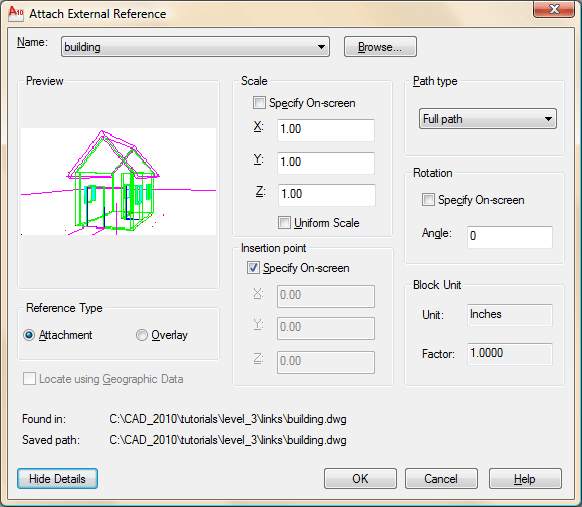
Setelah Anda menemukan file, memutuskan apakah Anda ingin menjadi lampiran atau overlay. Overlay tidak akan mencakup salah satu bersarang X-ref bahwa file tersebut mungkin berisi. Di bawah bagian tersebut adalah parameter penyisipan. Anda memiliki pilihan baik mendefinisikan mereka di layar, atau menggunakan default standar dalam kotak dialog. Setelah Anda membuat Anda keputusan, tekan OK.
Selesai Attachment dengan mengikuti petunjuk pada perintah. Anda akan melihat bahwa hal ini mirip dengan memasukkan blok.
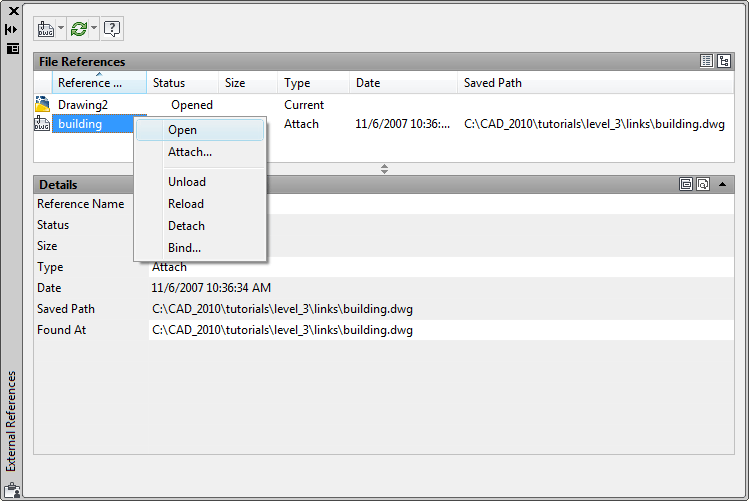 |
Setelah memasukkan Xref, Anda akan melihat bahwa Xref Palette diperbarui dengan Xref baru.
Sekarang bahwa Anda memiliki X-ref, ada lebih banyak pilihan untuk Anda jika Anda klik kanan nama file dari Xref.
Lampirkan - Atase lain X-ref.
Detatch - Melepaskan X-ref dipilih.
RELOAD - Memperbarui X-ref yang dipilih - gunakan ini jika Xref diubah.
UNLOAD - Menghapus X-ref, namun tetap memiliki referensi untuk penggunaan masa depan.
BIND - Permanen menempel dimuat-X ref, sehingga bagian dari gambar tersebut.
|
Bekerja dengan X-ref adalah biasanya cukup mudah, tetapi ada beberapa hal yang perlu diingat.
Titik penyisipan sangat penting. Semua orang pada sebuah proyek harus bekerja pada set yang sama koordinat dan titik insert ..
Ketika Anda memasang dan X-ref, Anda memasukkan lapisan file dan blok. AutoCAD menciptakan nama layer baru berdasarkan nama file dan nama lapisan X-ref. Dalam AutoCAD R14, Anda memiliki batas 31 karakter untuk nama-nama ini. Jika Anda melebihi jumlah tersebut, X-ref Anda tidak akan dimuat.
Ketika Anda mencetak, AutoCAD secara otomatis akan reload X-ref terpasang.
Jika file tersebut akan dipindahkan dari lokasi yang AutoCAD mengharapkan untuk menemukannya, Anda dapat menelusuri jalan baru, tanpa harus melampirkan kembali X-ref.
Versi terbaru telah menambahkan fungsionalitas lebih ke Xrefs. Anda dapat mengedit mereka dalam gambar (sebagai lawan harus membuka file asli). Untuk melakukan hal ini, cukup pilih Xref dalam menggambar dan klik kanan.
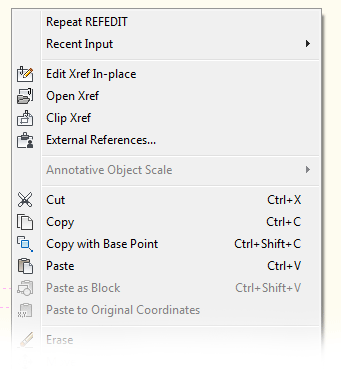
Seperti yang Anda lihat, ada pilihan lain untuk Buka Xref, Klip itu (memotong ke bawah) atau membuka Manajer Xref.
Satu masalah di masa lalu adalah jika rekan kerja berubah menjadi Xref yang melekat pada gambar Anda, Anda tidak tahu dan bisa tetap bekerja pada informasi yang salah. Kemudian versi AutoCAD peringatan Anda ketika Xref dalam gambar Anda telah dimodifikasi oleh orang lain.
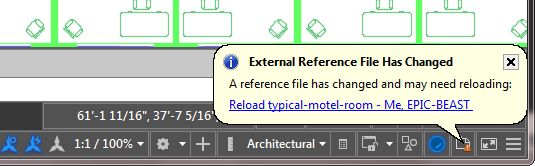
Perlu diketahui bahwa Xrefs penting dan digunakan dalam setiap proyek besar. Praktek bekerja dengan mereka dengan melampirkan beberapa gambar Anda sebelumnya.
bagaimana cara membuka file xref di komputer lain tanpa harus memindahkan file xrefnya ? hanya menggunakan sharedocument ?
BalasHapusterima kasih.
halo, salam kenal
BalasHapusane mau tanya. tp ijinkan dulu ane berikan pengantar.
Gini om, saat ini punya tugas gamabr. rencana ditiap bangunan memiliki 17-30 titik pondasi. jarak antar bangunan tidak beraturan dikarenakan bangunan berdiri di atas tebing suatu bukit.
nah, saat ini diminta utk munculkan denah pondasi per building. dengan syarat, building/pondasi tersebut fokus menampilkan masing-masing building. sampai saat ini ane menggunakan cara 'layout', namun permintaan utk fokus ke 1 gambar, tidak terealisasi, mengingat jarak antar building tidak beraturan.
menurut info teman ane, pakai cara x-ref bisa. namun ane blm bisa cara x-ref yang dimaksud.
mohon pencerahannya ya om , tks sebelumnya